- Algunos Funimaciónusuarios hay que arreglar el video reproducción y problemas de inicio de sesión que pueden surgir para eso transmisiónServicio.
- Los usuarios informaron que deshabilitar las extensiones ayudó a que Funimation volviera a funcionar.
- Otros usuarios decidieron que usar un navegador completamente nuevo era la mejor opción.
- Sin embargo, primero verifique si Funimation está funcionando o no.

- Fácil migración: use el asistente de Opera para transferir datos existentes, como marcadores, contraseñas, etc.
- Optimiza el uso de recursos: tu memoria RAM se usa de manera más eficiente que en otros navegadores
- Privacidad mejorada: VPN gratuita e ilimitada integrada
- Sin anuncios: el bloqueador de anuncios incorporado acelera la carga de páginas y protege contra la minería de datos
- Compatible con juegos: Opera GX es el primer y mejor navegador para juegos
- Descargar Ópera
Funimation es un servicio de transmisión de video específicamente para dibujos animados de Anime que los usuarios pueden utilizar con Google Chrome. Sin embargo, pueden surgir problemas de video e inicio de sesión para los usuarios de Funimation.
Cuando la aplicación Funimation no funciona, los usuarios no pueden iniciar sesión en sus cuentas o los videos seleccionados no se reproducen.
¿Por qué Funimation dice que el video no está disponible?
Si Funimation muestra un reproducción de vídeo error mensaje, como vídeo no disponible, podría ser un problema de Chrome.
Pueden surgir problemas de reproducción de Funimation debido a extensiones conflictivas o corruptas navegador datos. Ciertas configuraciones del navegador también pueden bloquear la reproducción cuando los videos no se reproducen.
¿Por qué no puedo iniciar sesión en Funimation?
Los problemas de inicio de sesión de Funimation a menudo se deben a que los usuarios no ingresan los detalles de inicio de sesión correctos. Por lo tanto, verifique dos veces sus datos de inicio de sesión primero. Además, tenga en cuenta que los usuarios que se han registrado en Funimation a través de Facebook deben seleccionar el Iniciar sesión usando Facebook opción.
Funimation no puede conectar los problemas pueden deberse a interrupciones del servidor. Abre el Página de downdetector para Funimation para comprobar si hay un problema general del servidor. Si es así, es posible que deba esperar uno o dos días hasta que se resuelva la interrupción del servidor.
También pueden surgir problemas de inicio de sesión para los usuarios de Funimation que utilizan VPN. si utilizas programa VPN, deshabilite la VPN a la que está conectado. Luego intente iniciar sesión en Funimation con la VPN deshabilitada.
¿Cómo puedo arreglar que Funimation no funcione en Chrome?
1. Deshabilitar las extensiones de Chrome
- Haga clic en el Personaliza y controla Google Chrome botón.
- Seleccione Más herramientas en el menú que se abre.
- Hacer clic Extensiones para abrir la pestaña en la instantánea directamente debajo.
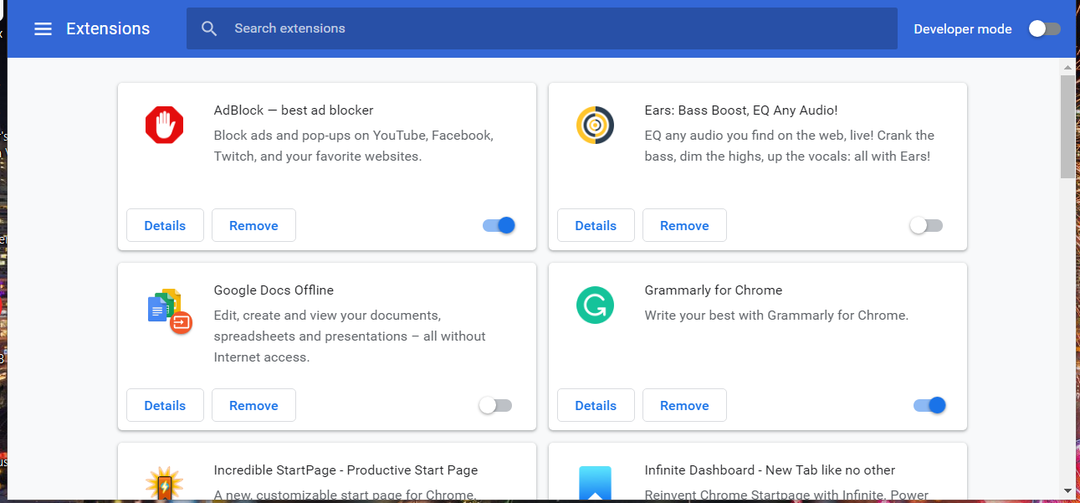
- Haga clic en los interruptores de palanca azules de todas las extensiones para desactivarlas.
2. Borrar los datos del navegador de Chrome
- Presione la tecla de acceso directo del teclado Ctrl + Shift + Supr de Google Chrome para abrir las opciones que se muestran directamente a continuación.
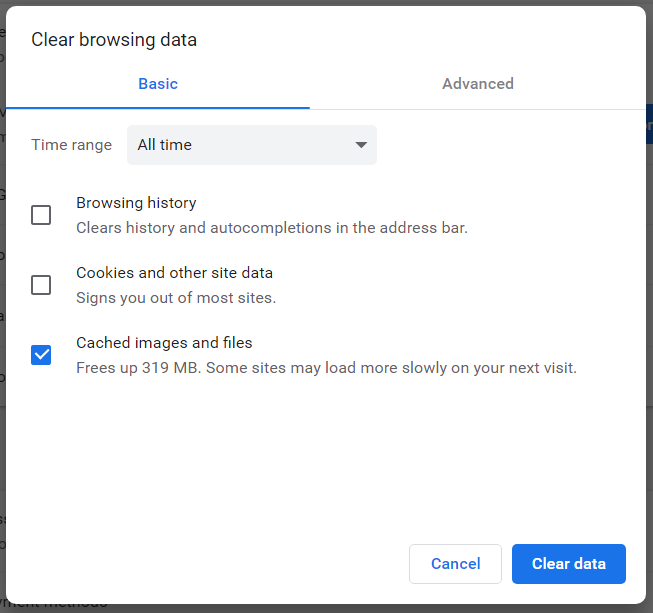
- Selecciona el Todo el tiempo opción en el menú desplegable.
- Seleccione las casillas de verificación de cookies, imágenes en caché e historial del navegador.
- Haga clic en el Borrar datos opción.
3. Acceder a Funimation desde otro navegador
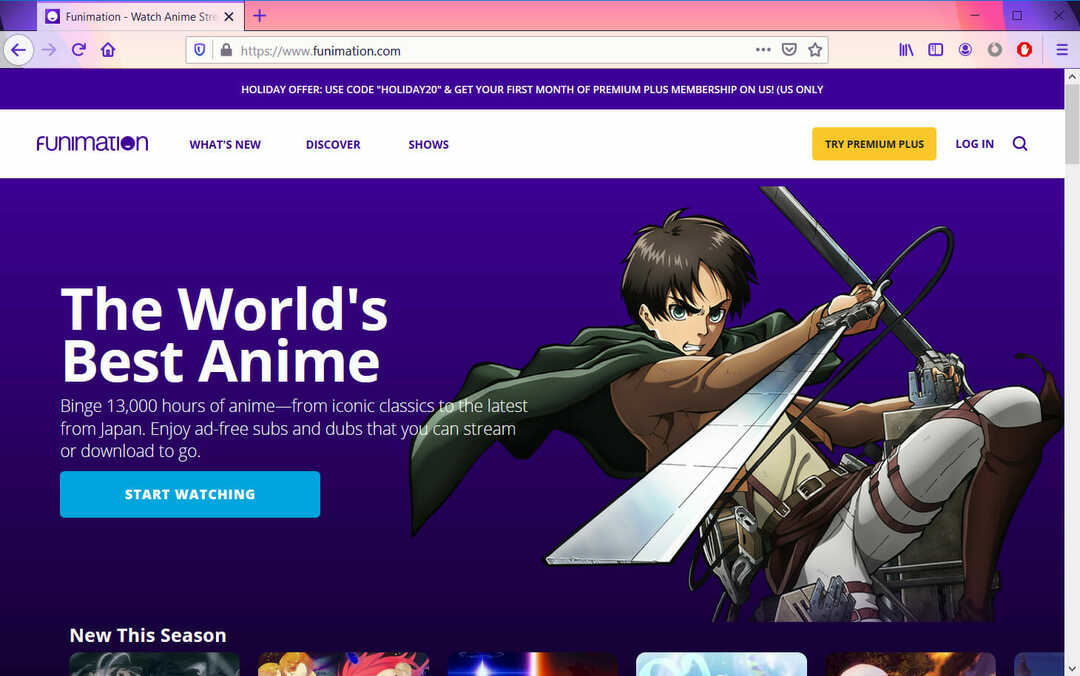
Si las correcciones anteriores no son suficientes, intente reproducir los videos de Funimation con un navegador alternativo.
Los videos pueden reproducirse bien en firefox, Edge, Safari u Opera. Es posible que utilizar un navegador diferente no solucione el problema de reproducción de Chrome, pero al menos podrá volver a ver los videos de Funimation.
Le recomendamos que pruebe Opera, ya que viene con un bloqueador de anuncios para que pueda ver programas sin molestias y una VPN para que pueda acceder a Funimation desde cualquier lugar del mundo.

Ópera
¡Mira tus programas favoritos sin interrupciones desde cualquier región del mundo con el navegador Opera a partir de hoy!
4. Actualice el módulo de descifrado de contenido de Widevine
- Escriba esta ruta en la barra de URL de Chrome:
cromo://componentes - Presiona la tecla Enter para abrir la pestaña en la toma directamente debajo.
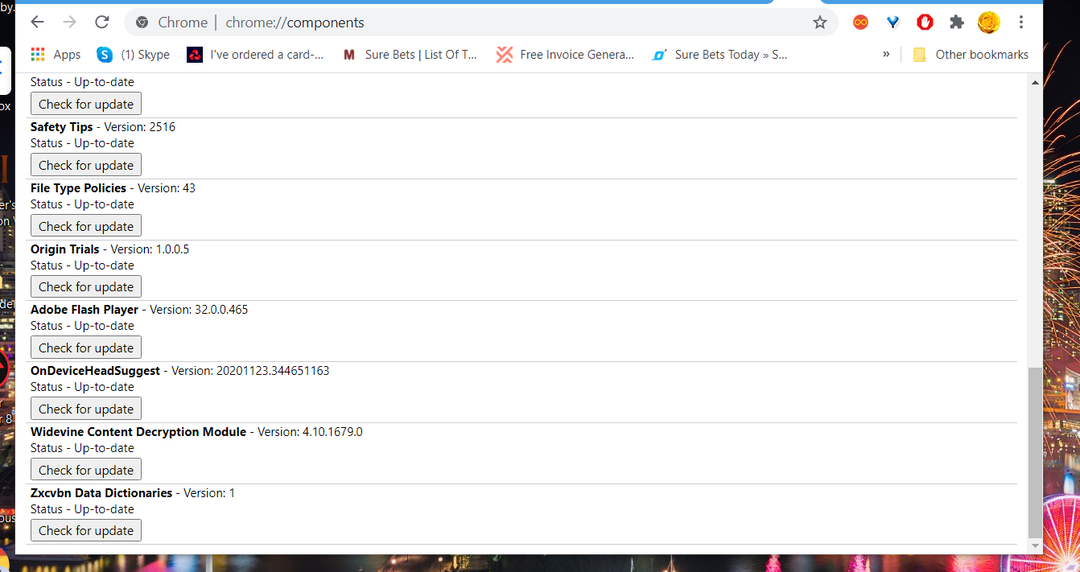
- Haga clic en el Buscar actualizaciones Botón para el módulo de descifrado de contenido de Widevine.
- Reinicie el navegador después de actualizar ese módulo.
5. Reinstalar Google Chrome
- Presione las teclas Windows y R al mismo tiempo para abrir Ejecutar.
- Para abrir Programas y características, ingrese appwiz.cpl en el cuadro Abrir y haga clic en DE ACUERDO.
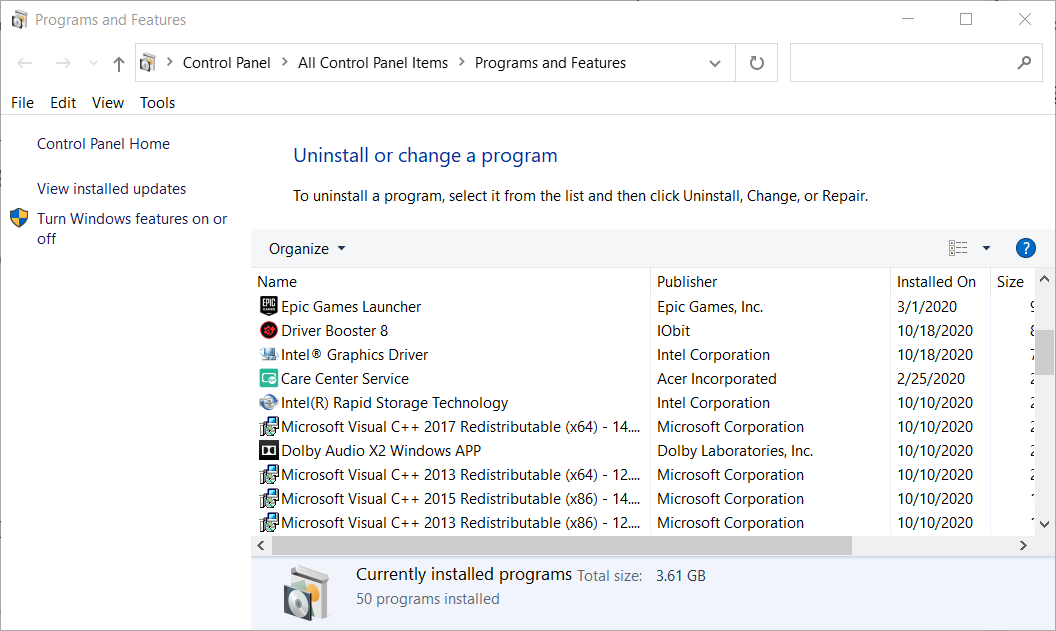
- Seleccione Google Chrome en la lista de programas.
- Haga clic en el Desinstalar opción.
- Seleccione Sí en las solicitudes de confirmación.
- Reinicie su computadora de escritorio o portátil antes de reinstalar el navegador.
- Hacer clic Descargar cromo en la página web de ese navegador para guardar el instalador.
- Abra el asistente de configuración de Google Chrome para reinstalarlo.
6. Configurar un nuevo perfil de Chrome
- Haga clic en el icono de perfil de usuario en el lado derecho de la barra de herramientas de URL de Chrome.
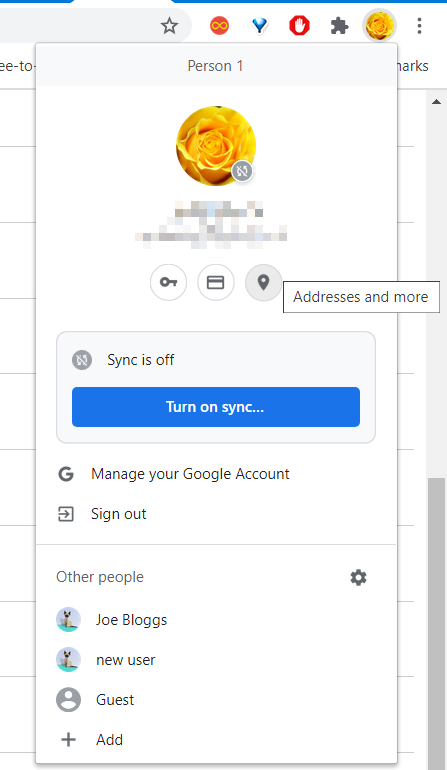
- Selecciona el + Agregar opción para abrir la ventana en la toma directamente debajo.
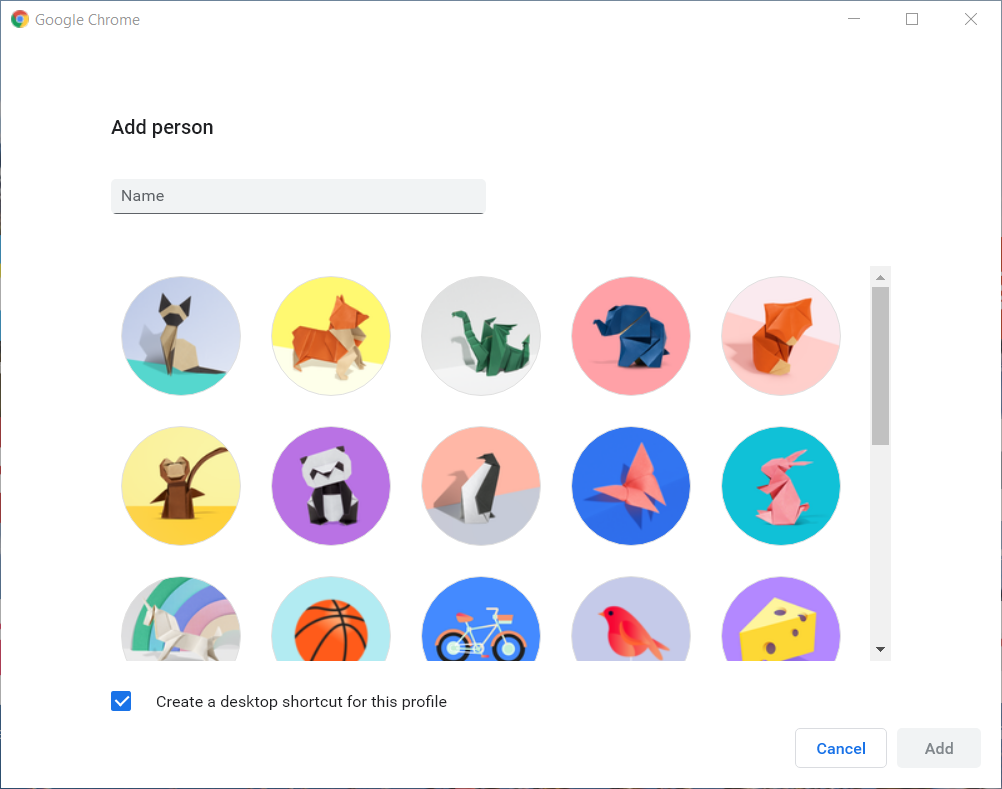
- Escriba un nombre de cuenta de usuario en el cuadro de texto y haga clic en el Agregar botón.
- Luego intente reproducir un video de Funimation dentro de su nuevo perfil de usuario de Chrome.
Las resoluciones anteriores pueden resolver de manera factible numerosos problemas de inicio de sesión y reproducción de video de Funimation que surgen para Google Chrome. Otros usuarios han informado problemas similares debido al estado de la conexión y puede consultar la guía sobre cómo solucionarlo. Funimation: te han desconectado de la red.
Sin embargo, si aún se requieren más resoluciones, puede enviar un ticket de soporte haciendo clic en Contáctenos sobre Página de soporte de Funimation.
 ¿Sigues teniendo problemas?Solucionarlos con esta herramienta:
¿Sigues teniendo problemas?Solucionarlos con esta herramienta:
- Descarga esta herramienta de reparación de PC calificado como Excelente en TrustPilot.com (la descarga comienza en esta página).
- Hacer clic Iniciar escaneo para encontrar problemas de Windows que podrían estar causando problemas en la PC.
- Hacer clic Repara todo para solucionar problemas con tecnologías patentadas (Descuento exclusivo para nuestros lectores).
Restoro ha sido descargado por 0 lectores este mes.


